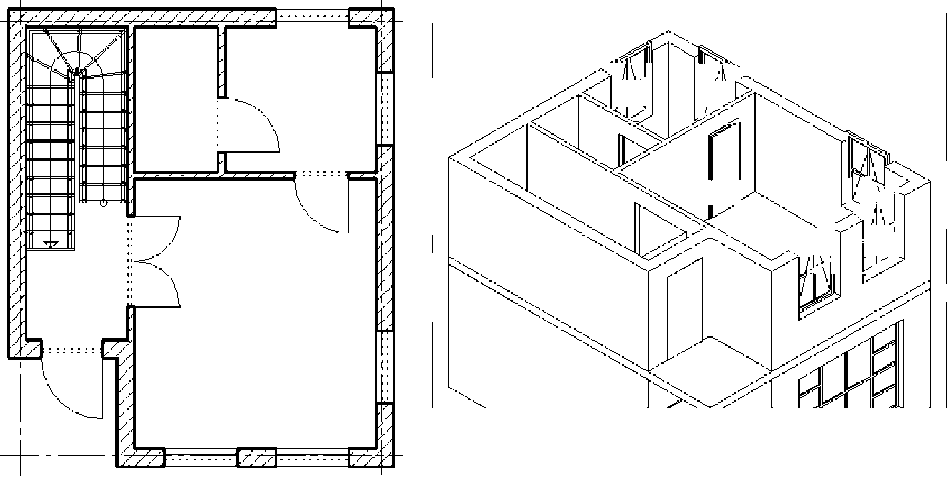- •Глава 1. Начальные сведения о системе Allplan
- •1.1. Состав системы Allplan
- •1.2. Какая техника вам понадобится
- •1.3. Установка Allplan
- •Глава 2. Первые шаги
- •2.1. Настройки, необходимые для взаимопонимания
- •2.2. Рисуем стену
- •2.3. Чертежные слои
- •Глава 3. Ваш первый проект
- •3.1. Создаем новый проект
- •3.2. Структура здания
- •3.3. Построение сетки осей
- •3.4. Стены первого этажа
- •3.5. Дверные проемы
- •3.6. Окна первого этажа
- •3.7. Проектирование нестандартного окна
- •3.8. Лестница
- •3.9. Установка двери в существующий проем
- •3.10. Создание перекрытия первого этажа
- •3.11. Второй этаж коттеджа
- •3.12. Установка колонны
- •3.13. Подвальный этаж
- •3.14. Проектирование крыши
- •3.15. Крыша со слуховым окном
- •3.16. Редактирование перегородок второго этажа
- •3.17 Стропильные конструкции
- •3.18. Помещения и их отделка
- •3.19. Линия разрыва лестницы и корректировка меток
- •Глава 4. Декоративные элементы и прилегающая территория
- •4.1. Установка ограждения
- •4.2. Конструирование карниза
- •4.3. Черчение отмостки
- •4.4. Дорожка
- •4.5. Декоративная решетка
- •Глава 5. Подготовка рабочих чертежей и экспорт данных
- •5.1. Виды
- •5.2. Разрезы
- •5.3. Размерные линии и высотные отметки
- •5.4. Присоединение внешних файлов
- •5.5. Подготовка чертежей к печати
- •5.6. Экспорт данных
- •Глава 6. Визуализация
- •6.1. Немного теории
- •6.2. Установка источников света
- •6.3. Выполнение рендеринга
- •Глава 7. Некоторые возможности модулей Конструирование и Инженерные системы зданий
- •7.1. Предварительные операции и настройки
- •7.2. Армирование плиты перекрытия
- •7.3. Подготовка спецификации
- •7.4. Армирование стены с оконным проемом
- •7.5. Армирование с использованием результатов расчетов мкэ
- •7.6. Проектирование системы отопления
- •Глава 8. Управление проектами и использование их атрибутов
- •8.1. Атрибуты проекта
- •8.2. Атрибуты объектов
- •8.3. Создание текстовой метки
- •8.4. Редактирование текстовой метки
- •8.5. Слои атрибутов
- •8.6. Навигация и управление проектами с помощью ProjectPilot
3.11. Второй этаж коттеджа
Теперь приступим к проектированию второго этажа коттеджа. В качестве основы будем использовать уже созданный первый этаж. Нам необходимо его скопировать в новый слой и поднять вверх. Слой первого этажа объявите активным, а слой перекрытия - пассивным, поскольку его мы копировать не будем.
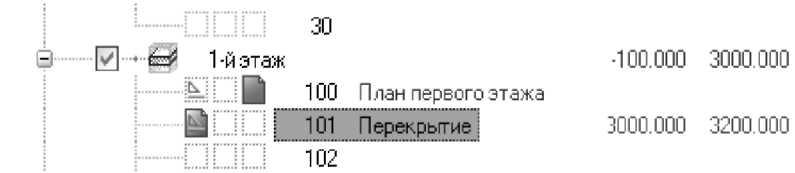
А ктивизируйте
пункт главного меню Файл
- Копировать, переместить документ… .
В меню данной команды отмечаем пункты
Копировать
и
Выбрать
со структур. здания. На
экране в этот момент
появится окно выбора слоев. При создании
ктивизируйте
пункт главного меню Файл
- Копировать, переместить документ… .
В меню данной команды отмечаем пункты
Копировать
и
Выбрать
со структур. здания. На
экране в этот момент
появится окно выбора слоев. При создании

структуры мы уже определили слои для размещения элементов второго этажа, поэтому в качестве целевого слоя укажите №200. Обратите внимание на подсказку системы, которая просит вас указать элементы, подлежащие
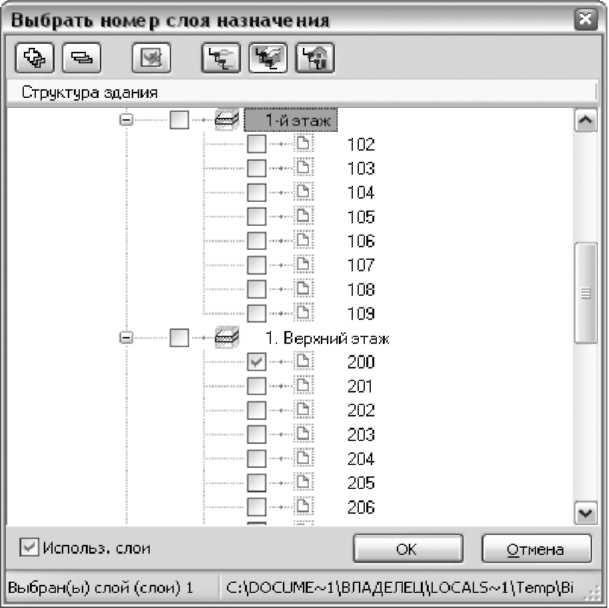
копированию. Нам необходимо скопировать все элементы слоя. Это можно указать с помощью небольшой панели с надписью Все, которая появится на экране, либо двойным щелчком правой клавиши мыши в любой точке слоя.
То, что копирование выполнено, вы не увидите, поскольку слой №200 скрыт. Откройте панель слоев и убедитесь, что этот слой действительно не пустой. Его следует активизировать и переименовать, назвав, например, План второго этажа. Около наименования группы слоев 1. Верхний этаж поставьте галочку. В противном случае слои не будут отображаться на экране.
Мы видим, что при копировании данному слою были присвоены высотные отметки первого этажа. Их следует откорректировать. Активизируйте пункт
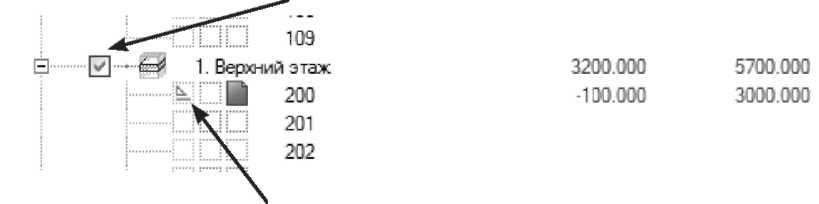
контекстного меню Назначить плоскости (правая кнопка мыши) и укажите, что данный слой заимствует отметки верхнего этажа.
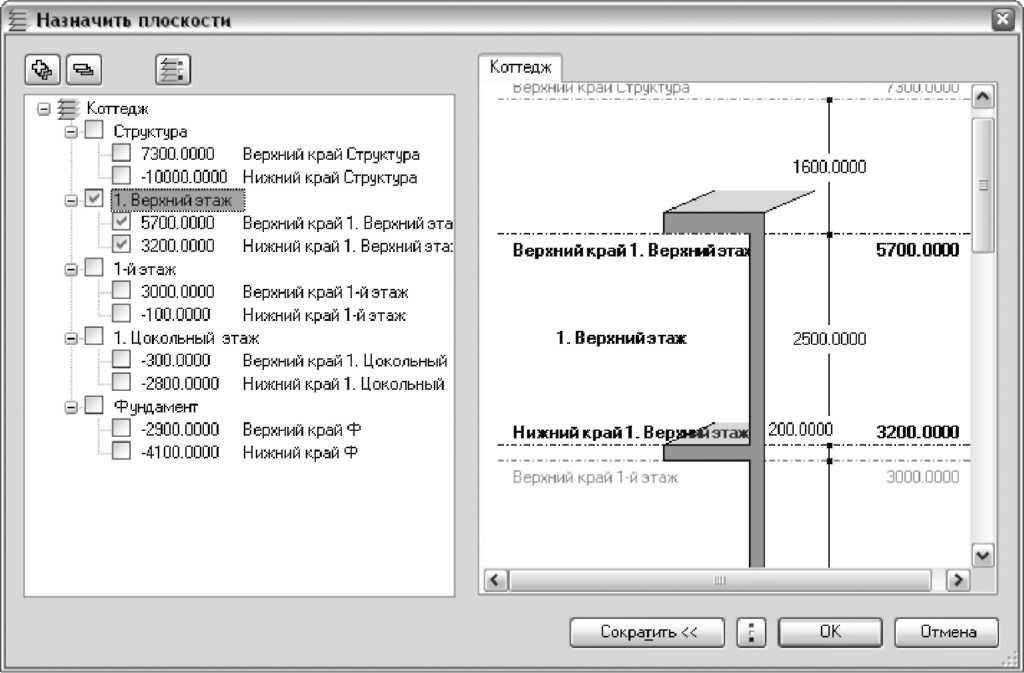
После нажатия кнопки ОК на экране появится знакомый запрос системы о поведении этажа. Как и ранее, просто нажмите ОК. Чтобы увидеть результат активизируйте окно анимации клавишей <F4>. Обратите внимание на очень важный факт: лестница осталась на прежнем месте.
Теперь приведем в порядок второй этаж. Чтобы случайно не удалить элементы двух первых слоев их следует объявить пассивными или совсем отключить, как это сделали мы. Для этого достаточно снять галочку с заголовка 1-й этаж в окне структуры здания.
С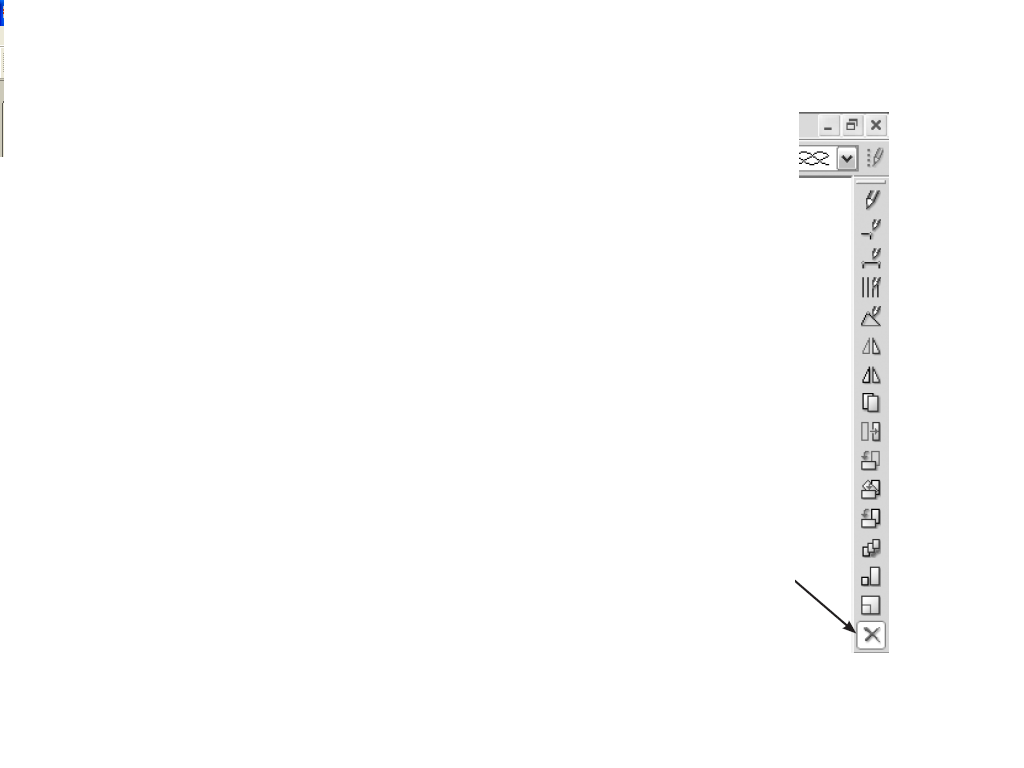 начала
отредактируем наружные стены. Найдите
и активизируйте инструмент Удалить
начала
отредактируем наружные стены. Найдите
и активизируйте инструмент Удалить
![]() на
панели редактирования. Щелчком левой
клавиши мыши укажите витражное окно,
которое должно быть удалено. Нажмите
<Еsс>
для отключения функции удаления.
на
панели редактирования. Щелчком левой
клавиши мыши укажите витражное окно,
которое должно быть удалено. Нажмите
<Еsс>
для отключения функции удаления.
Теперь необходимо продлить стены. Для этого тоже имеется специальный инструмент. Для его активизации перейдите к модулю Основное: Стены, проемы, элементы. Кнопка вызова необходимого нам инструмента Линейные элементы в линейные элементы расположена в группе функций Изменение.

С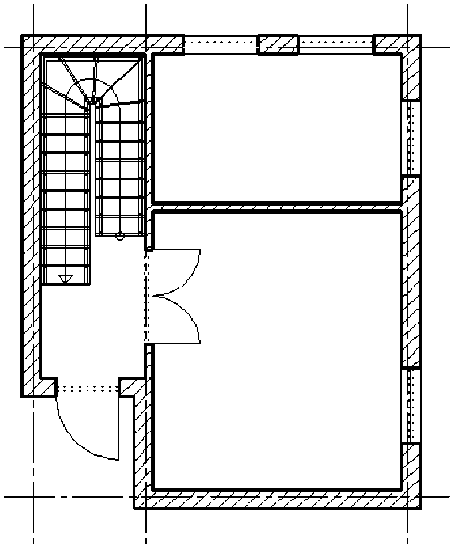 ледуя
подсказкам системы, нужно последовательно
щелкнуть левой клавишей по соединяемым
стенам. Они будут продлены до пересечения
автоматически. Иногда порядок указания
соединяемых стен имеет значение. В
нашем случае при продлении внутренних
перегородок до наружных стен их
следует указывать именно в такой
последовательности, т.е. сначала щелкнуть
по перегородке, а затем - по стене.
Рекомендуем вам самостоятельно проверить
другие варианты соединения стен. Не
бойтесь ошибок. Любые неверные действия
можно отменить.
ледуя
подсказкам системы, нужно последовательно
щелкнуть левой клавишей по соединяемым
стенам. Они будут продлены до пересечения
автоматически. Иногда порядок указания
соединяемых стен имеет значение. В
нашем случае при продлении внутренних
перегородок до наружных стен их
следует указывать именно в такой
последовательности, т.е. сначала щелкнуть
по перегородке, а затем - по стене.
Рекомендуем вам самостоятельно проверить
другие варианты соединения стен. Не
бойтесь ошибок. Любые неверные действия
можно отменить.
Никаких проблем не должно быть и с установкой окон. Поскольку все окна на втором этаже одинаковые, мы воспользуемся инструментом отражения элементов.
О![]() тразим
два крайних окна на верхней горизонтальной
стене относительно горизонтальной
оси, проходящей через центр этажа.
Активизируйте инструмент Отразить
с копированием
и
обведите курсором окна, которые нужно
отразить.
тразим
два крайних окна на верхней горизонтальной
стене относительно горизонтальной
оси, проходящей через центр этажа.
Активизируйте инструмент Отразить
с копированием
и
обведите курсором окна, которые нужно
отразить.

При выделении перемещайте курсор слева направо, чтобы рамка выделения была синего цвета. Так выделятся элементы, которые полностью захватываются рамкой. Если же перемещать рамку выделения в противоположном направлении, то выделяются элементы, которые не только полностью попадают внутрь рамки, но также и пересекаются ею. Область выделения в этом случае будет зеленой.
Система подсказывает, что теперь необходимо указать линию, относительно которой будет осуществляться отражение, либо точки, через которые ее необходимо провести. Нам придется идти вторым путем.
Найдем середину вертикальной стены. Если помните, мы один раз (при установке витражного окна) уже выполняли эту операцию. Таким образом, активизируйте правой клавишей мыши контекстное меню, а в нем пункт Середина. Далее укажите крайние угловые точки вертикальной стены. Поскольку линия отражения должна быть перпендикулярна стене, проведите горизонтальную прямую произвольной длины, пользуясь линией отслеживания. Результат отражения вы сразу увидите на экране.
Вероятно, вам не составит труда самостоятельно установить недостающую внутреннюю перегородку и две двери, поскольку эти операции мы рассматривали ранее.
Включите все слои и активизируйте окно анимации. Как видим, высота стен снова мала. Пусть вас это не смущает. После создания крыши этот недостаток устранится автоматически.